Os botões laterais de um mouse Logitech costumam ter problemas. No entanto, há ocasiões em que até mesmo a roda de rolagem e o clique direito-esquerdo não funcionam. Na maioria das vezes, esse problema decorre de configurações incorretas dos arranjos de botões. Às vezes, o problema também está associado ao firmware do mouse da Logitech.
Se o mouse Logitech não funcionar completamente, já temos um guia abrangente que aborda o problema. Este artigo, em vez disso, se concentra apenas em consertar os botões não funcionais em um mouse Logitech-especialmente os botões laterais.
Antes de começar
Para corrigir os botões em um mouse Logitech, aqui estão algumas medidas iniciais de solução de problemas que você deve examinar.
 Se o mouse for sem fio, verifique se ele está ligado. A maioria dos mouses sem fio tem um botão liga/desliga na parte inferior. Depois de ligar o interruptor, você deve ver um LED azul piscar no mouse.
Se o mouse for sem fio, verifique se ele está ligado. A maioria dos mouses sem fio tem um botão liga/desliga na parte inferior. Depois de ligar o interruptor, você deve ver um LED azul piscar no mouse.  Verifique se o mouse tem carga de bateria suficiente restante. Quando uma bateria está prestes a acabar, problemas como este geralmente aparecem. Você pode verificar os níveis da bateria no software nativo da Logitech chamado Onboard Memory manager. Se o mouse tiver um indicador de LED e piscar em vermelho, considere carregar ou substituir as baterias. Para um mouse com fio ou um mouse sem fio com um transceptor, verifique se o cabo ou o transceptor está conectado corretamente à porta USB. Você também pode trocar as portas USB e ver se o mouse funciona conforme o esperado. Tente evitar os hubs USB para conectar o mouse e conecte o mouse diretamente à porta USB do computador.
Verifique se o mouse tem carga de bateria suficiente restante. Quando uma bateria está prestes a acabar, problemas como este geralmente aparecem. Você pode verificar os níveis da bateria no software nativo da Logitech chamado Onboard Memory manager. Se o mouse tiver um indicador de LED e piscar em vermelho, considere carregar ou substituir as baterias. Para um mouse com fio ou um mouse sem fio com um transceptor, verifique se o cabo ou o transceptor está conectado corretamente à porta USB. Você também pode trocar as portas USB e ver se o mouse funciona conforme o esperado. Tente evitar os hubs USB para conectar o mouse e conecte o mouse diretamente à porta USB do computador. 
 Se o mouse estiver conectado ao computador usando Bluetooth, desconecte o mouse e emparelhe-o novamente com o computador. Teste o mouse em outro dispositivo (PC ou laptop, se disponível) para ver se você também encontra problemas semelhantes. Certifique-se de que este não seja um problema específico do aplicativo. Alguns aplicativos podem não suportar as funções oferecidas pelos botões extras do mouse (os botões laterais, por exemplo).
Se o mouse estiver conectado ao computador usando Bluetooth, desconecte o mouse e emparelhe-o novamente com o computador. Teste o mouse em outro dispositivo (PC ou laptop, se disponível) para ver se você também encontra problemas semelhantes. Certifique-se de que este não seja um problema específico do aplicativo. Alguns aplicativos podem não suportar as funções oferecidas pelos botões extras do mouse (os botões laterais, por exemplo).
Redefinir os arranjos de botões
Os usuários podem remapear os botões de um mouse Logitech a partir do gerenciador de memória integrado ou outro software de personalização. Se as configurações do botão foram mal configuradas, você pode descobrir que o botão do mouse não funciona como você deseja.
Se você já instalou o software de remapeamento do mouse, abra-o. Para este artigo, estamos usando o software Logitech G Hub para reconfigurar os botões do mouse.
 Verifique se todos os botões foram configurados corretamente e não estão desabilitados.
Verifique se todos os botões foram configurados corretamente e não estão desabilitados. 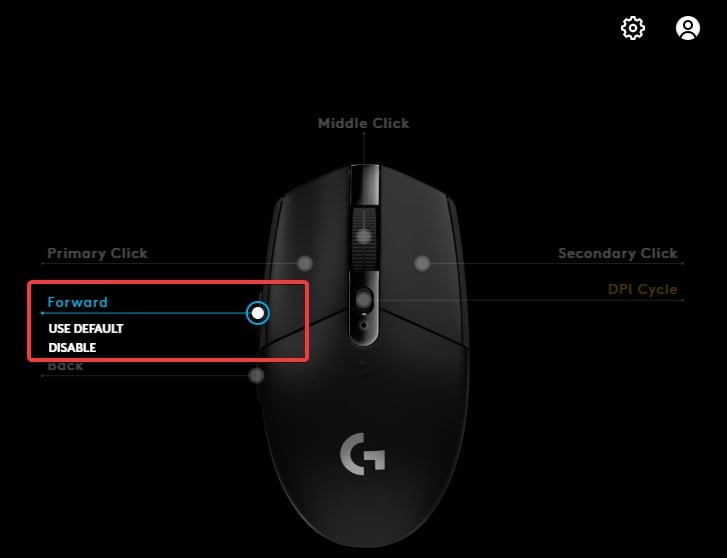
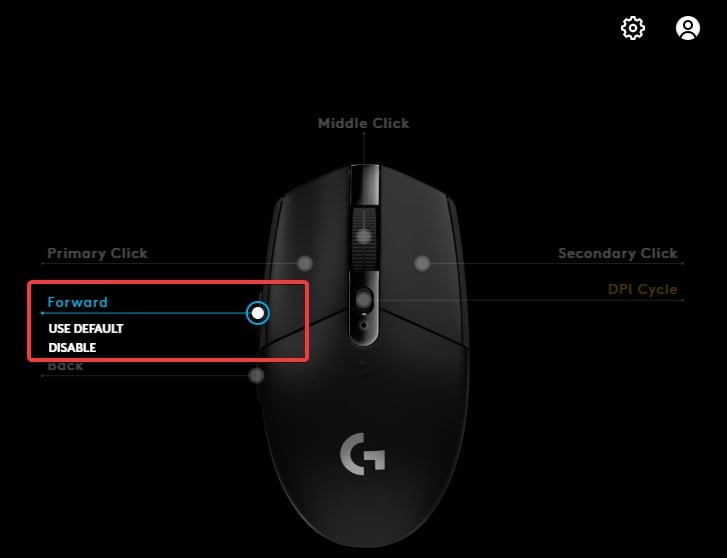 Há também uma opção para redefinir o botão para o padrão de fábrica. Clique na opção para restaurar a funcionalidade do botão.
Há também uma opção para redefinir o botão para o padrão de fábrica. Clique na opção para restaurar a funcionalidade do botão. 

Nota: Se você usou algum outro software para remapear os botões, você deve redefinir essas configurações do respectivo software.
Desinstalar software conflitante
Se houver vários softwares de remapeamento ou personalização instalados para o mouse, o conflito entre esses softwares pode causar mau funcionamento do mouse. Nesse caso, a desinstalação do software conflitante pode resolver o problema.
Pressione a tecla Windows + I para abrir Configurações. Vá para Aplicativos > Aplicativos instalados. 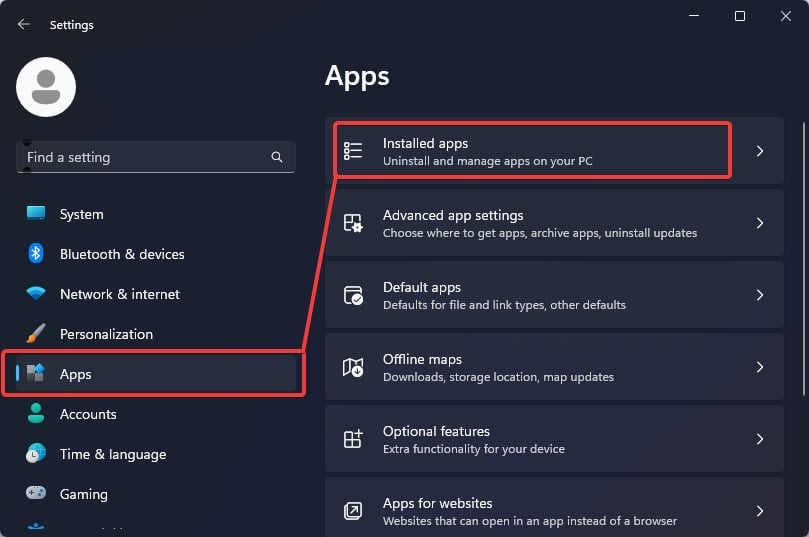
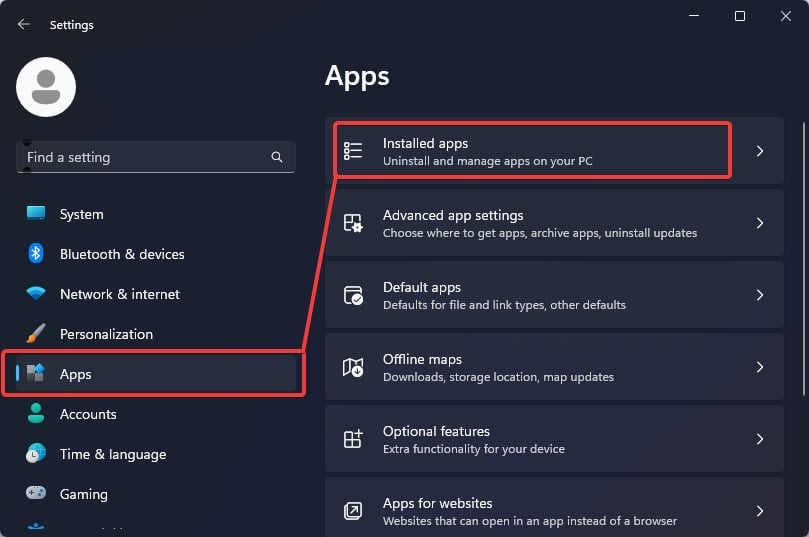 aplicativos instalados”> Encontre o remapeamento do botão que deseja Desinstalar.
aplicativos instalados”> Encontre o remapeamento do botão que deseja Desinstalar. 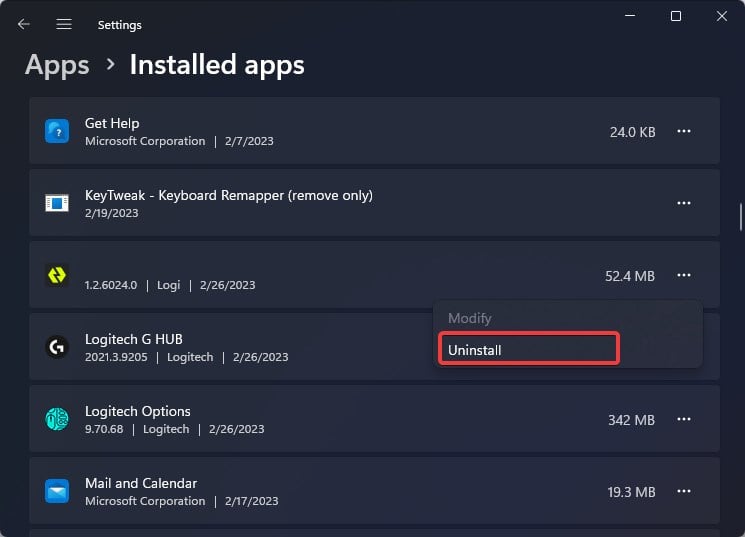
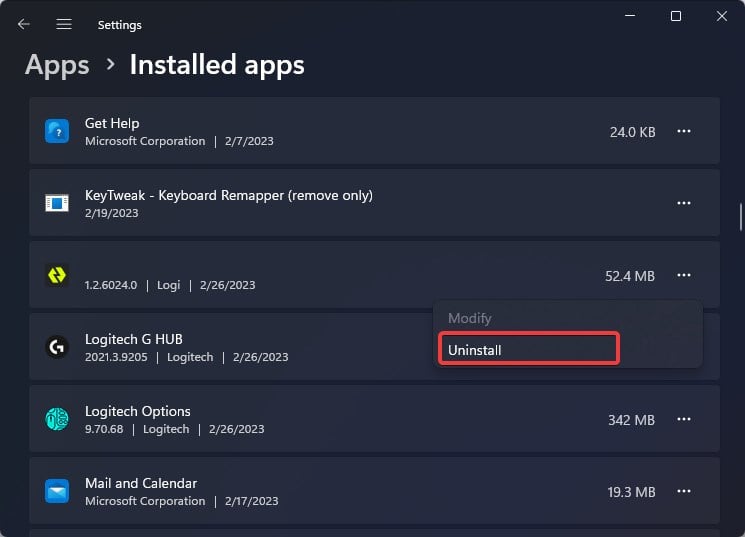 Clique nos três pontos horizontais na lateral do aplicativo e selecione Desinstalar.
Clique nos três pontos horizontais na lateral do aplicativo e selecione Desinstalar.
Testar o mouse sem firmware
O mouse Logitech pode ser executado nos drivers genéricos do Windows (ou seja, driver compatível com HID) e não precisa do firmware da Logitech para funcionar. Você pode tentar usar o mouse sem o Firmware OEM (se instalado).
Logitech G Hub é um firmware que, se corrompido ou interferir nos drivers do mouse, pode desencadear o problema com os botões do mouse.
Pressione Ctrl + Alt + Delete para abrir o Gerenciador de Tarefas. 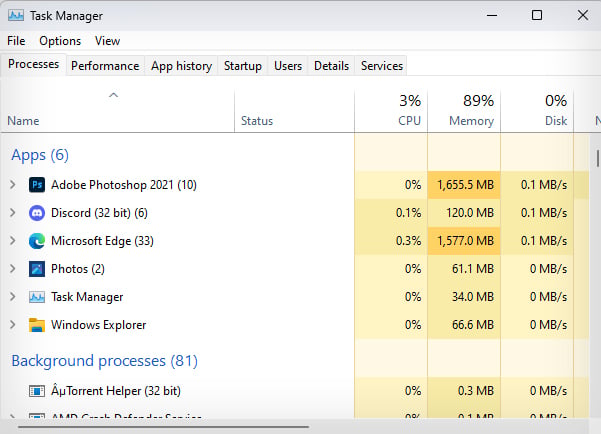
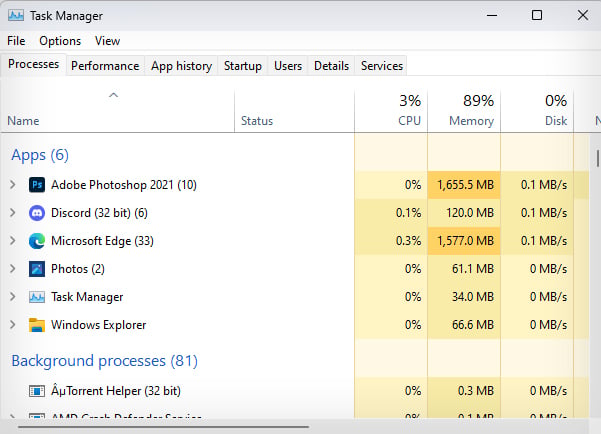 Vá para a guia Detalhes . Procure o processo chamado lghub.exe e clique com o botão direito nele. Selecione Fim da árvore do processo. Ele matará todos os processos relacionados ao Logitech G Hub.
Vá para a guia Detalhes . Procure o processo chamado lghub.exe e clique com o botão direito nele. Selecione Fim da árvore do processo. Ele matará todos os processos relacionados ao Logitech G Hub. 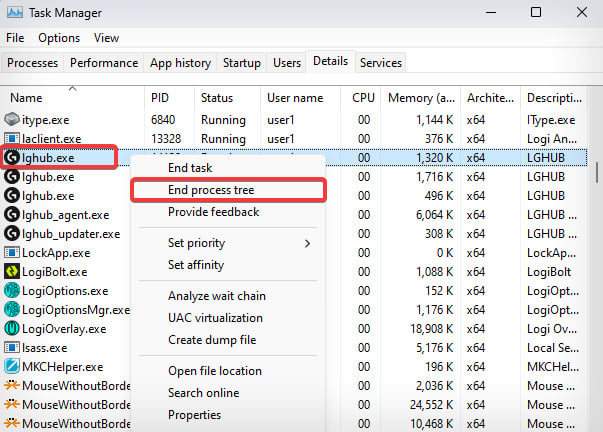
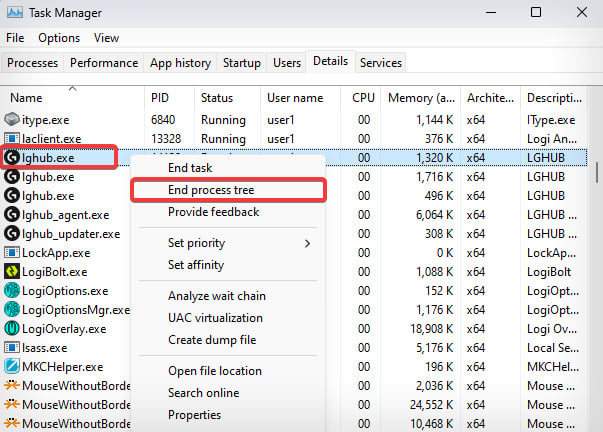 Agora tente usar o botão do mouse. Se o mouse funcionar normalmente, o problema está vinculado ao Logitech G Hub. Você pode desinstalar ou tentar atualizar o firmware nesse caso.
Agora tente usar o botão do mouse. Se o mouse funcionar normalmente, o problema está vinculado ao Logitech G Hub. Você pode desinstalar ou tentar atualizar o firmware nesse caso.
Atualizar driver e firmware
Os drivers de mouse são responsáveis por estabelecer a comunicação com o mouse e o sistema operacional. Se esses drivers falharem ou ficarem desatualizados, eles tendem a causar tais problemas.
Pressione a tecla Windows + X e abra o Gerenciador de dispositivos. Clique em Ratos e outros dispositivos apontadores. 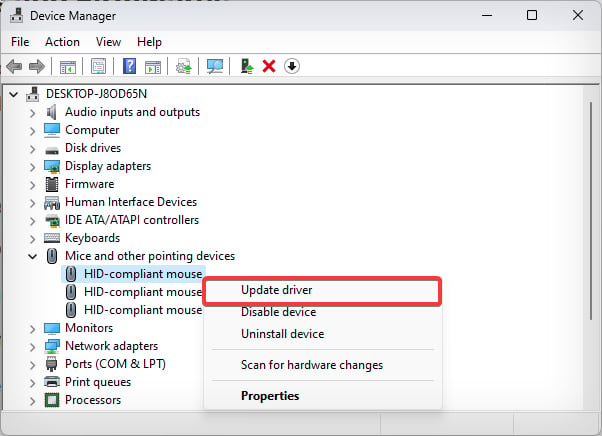
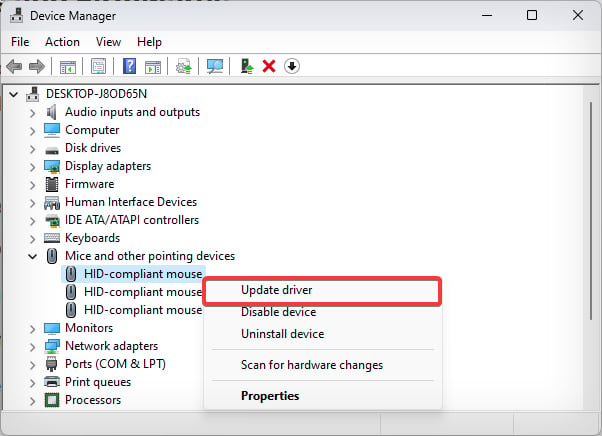 Agora, clique com o botão direito do mouse na reclamação da HID Mouse e selecione Atualizar driver. Escolha Pesquisar automaticamente as opções de driver e siga o prompt.
Agora, clique com o botão direito do mouse na reclamação da HID Mouse e selecione Atualizar driver. Escolha Pesquisar automaticamente as opções de driver e siga o prompt. 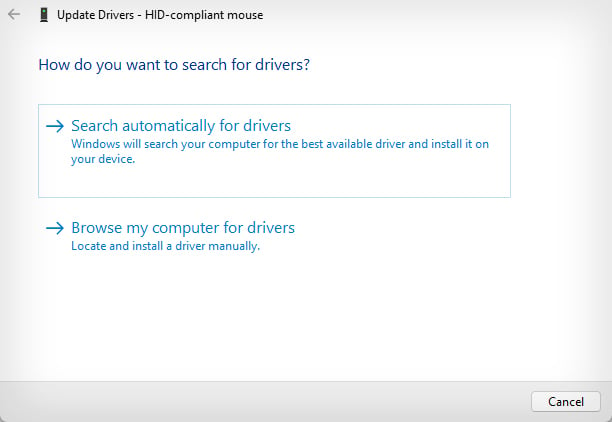
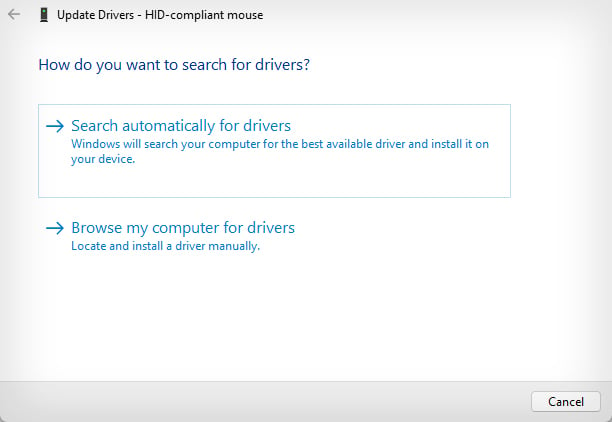 Da mesma forma , se estiver usando um mouse conectado por Bluetooth, atualize os drivers em Bluetooth.
Da mesma forma , se estiver usando um mouse conectado por Bluetooth, atualize os drivers em Bluetooth. 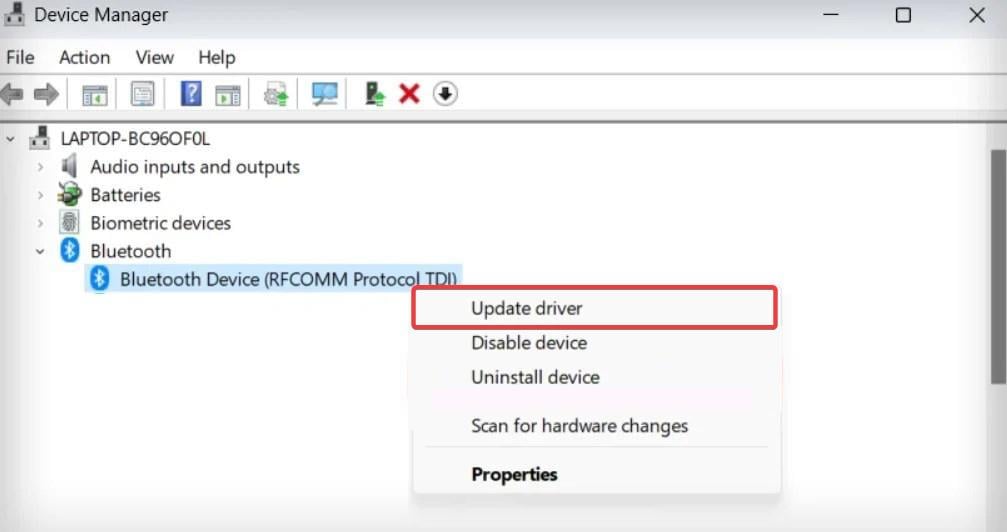
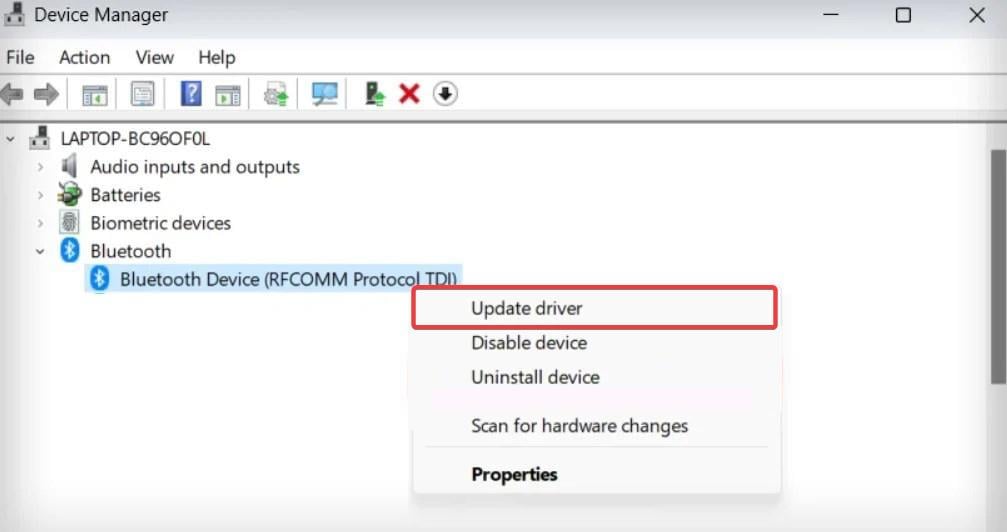
Além disso , você pode atualizar o firmware Logitech G Hub para seu mouse. Veja como fazer isso.
Abra o Logitech G Hub. Selecione o modelo do seu mouse que está sendo utilizado. 
 Clique em Configurações no canto superior direito da tela.
Clique em Configurações no canto superior direito da tela.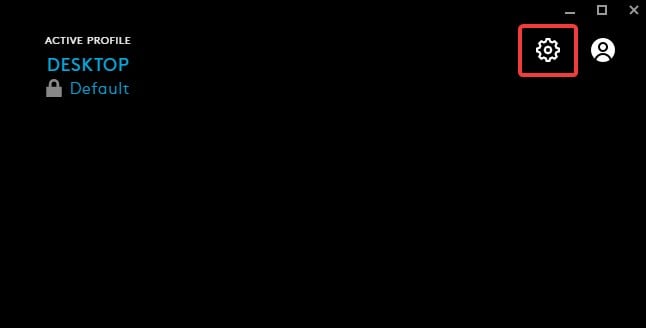
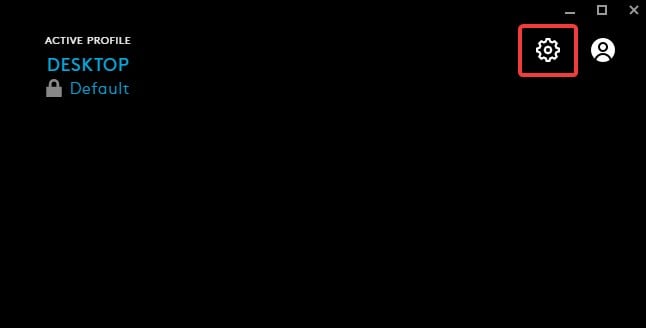 Clique em Verificar atualizações. Se houver uma nova versão do firmware disponível, ela será baixada e instalada.
Clique em Verificar atualizações. Se houver uma nova versão do firmware disponível, ela será baixada e instalada. 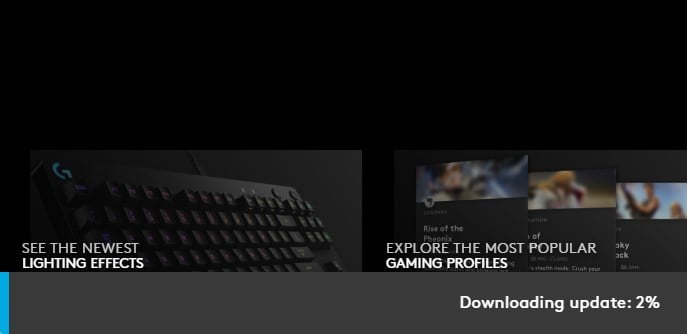
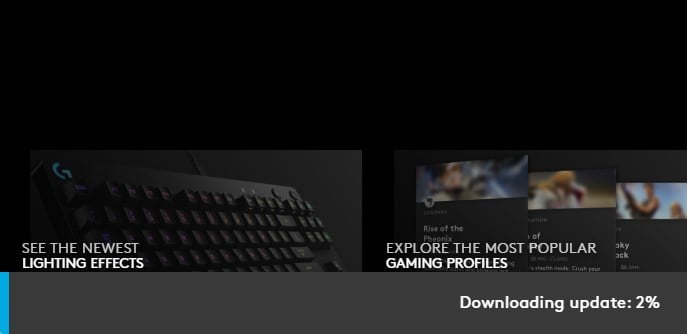
Alterar configurações de gerenciamento de energia
Alguns usuários também relataram que o botão lateral do mouse Logitech não respondeu imediatamente após o repouso. Isso pode acontecer se as configurações de gerenciamento de energia estiverem configuradas para desligar o dispositivo quando ele estiver ocioso para economizar energia.
Pressione a tecla Windows + X e abra o Gerenciador de dispositivos. Clique em Dispositivos de interface humana. 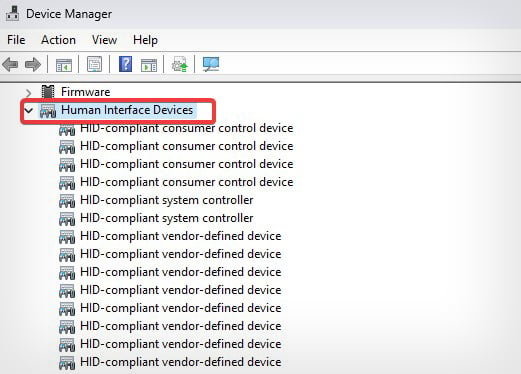
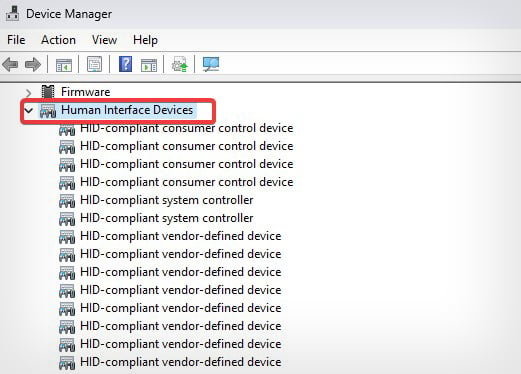 Em seguida, clique com o botão direito do mouse em Logitech G HUB Virtual Mouse e selecione Propriedades.
Em seguida, clique com o botão direito do mouse em Logitech G HUB Virtual Mouse e selecione Propriedades. 
 Vá para Gerenciamento de energia. Desmarque a opção Permitir que o computador desligue este dispositivo para economizar energia.
Vá para Gerenciamento de energia. Desmarque a opção Permitir que o computador desligue este dispositivo para economizar energia. 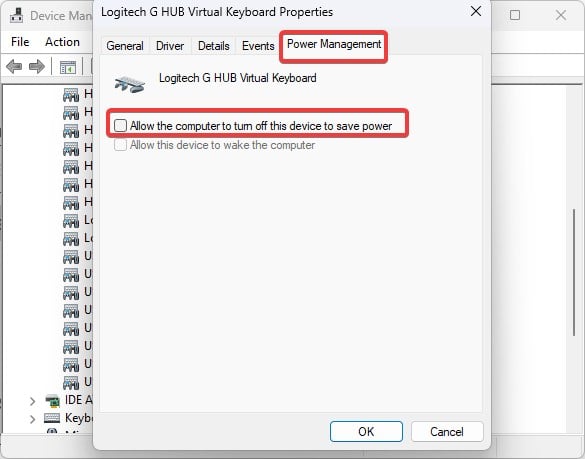
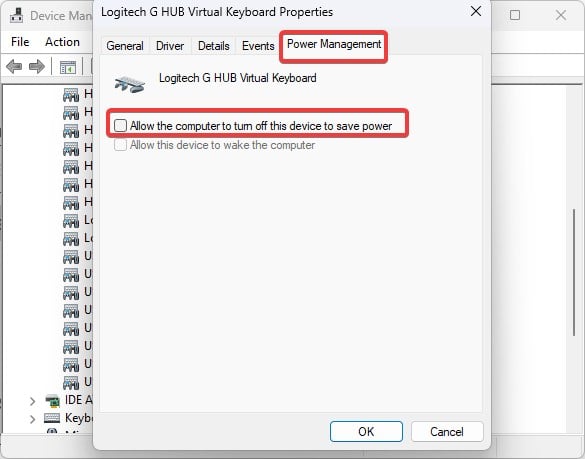
Solução de problemas de hardware
Se nenhuma das correções sugeridas funcionar, o problema deve estar nos componentes internos do mouse. Com o uso contínuo, esses interruptores podem se soltar ou quebrar.
Embora os mouses Logitech sejam testados para sustentar cerca de 10 milhões de cliques, eles são propensos a quebrar antes do declarado. Os botões mais usados em um mouse são o direito-esquerdo e a roda de rolagem, que pode quebrar antes dos botões laterais.
Se os cliques direito-esquerdo não funcionarem, os detritos obstruíram os espaços que afetam os cliques ou os microinterruptores sob os botões foram danificados. O botão de rolagem também não funciona por motivos semelhantes.
O mouse também pode estar com defeito desde o início ou pode ter sofrido algum dano físico. Você pode visitar o Logitech Service Center para dar uma olhada no interior do mouse e também repará-lo ou substituí-lo.